大屏互动游戏也分很多种,有个人游戏,团队游戏。个人游戏可直接扫码参与,团队游戏就需要后台进行分组,不管是哪个模式,都能提高现场的气氛。还能增强团队的凝聚力,提高用户参与感。那它的后台到底应该怎样设置了。
首先打开思讯互动官网注册登录——接着创建活动——打开功能设置,然后互动功能找到拔河打开设置即可
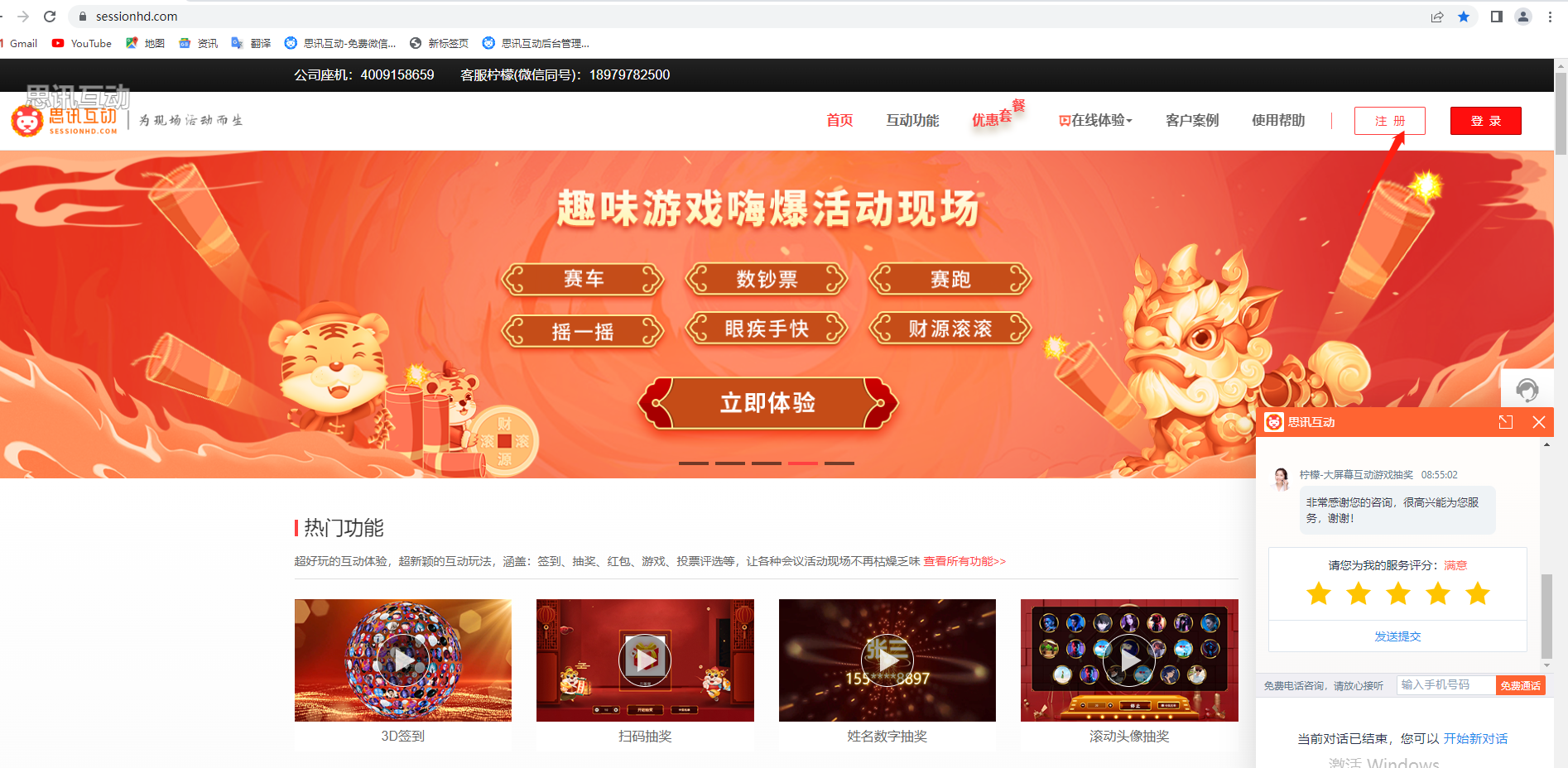
官网注册登录
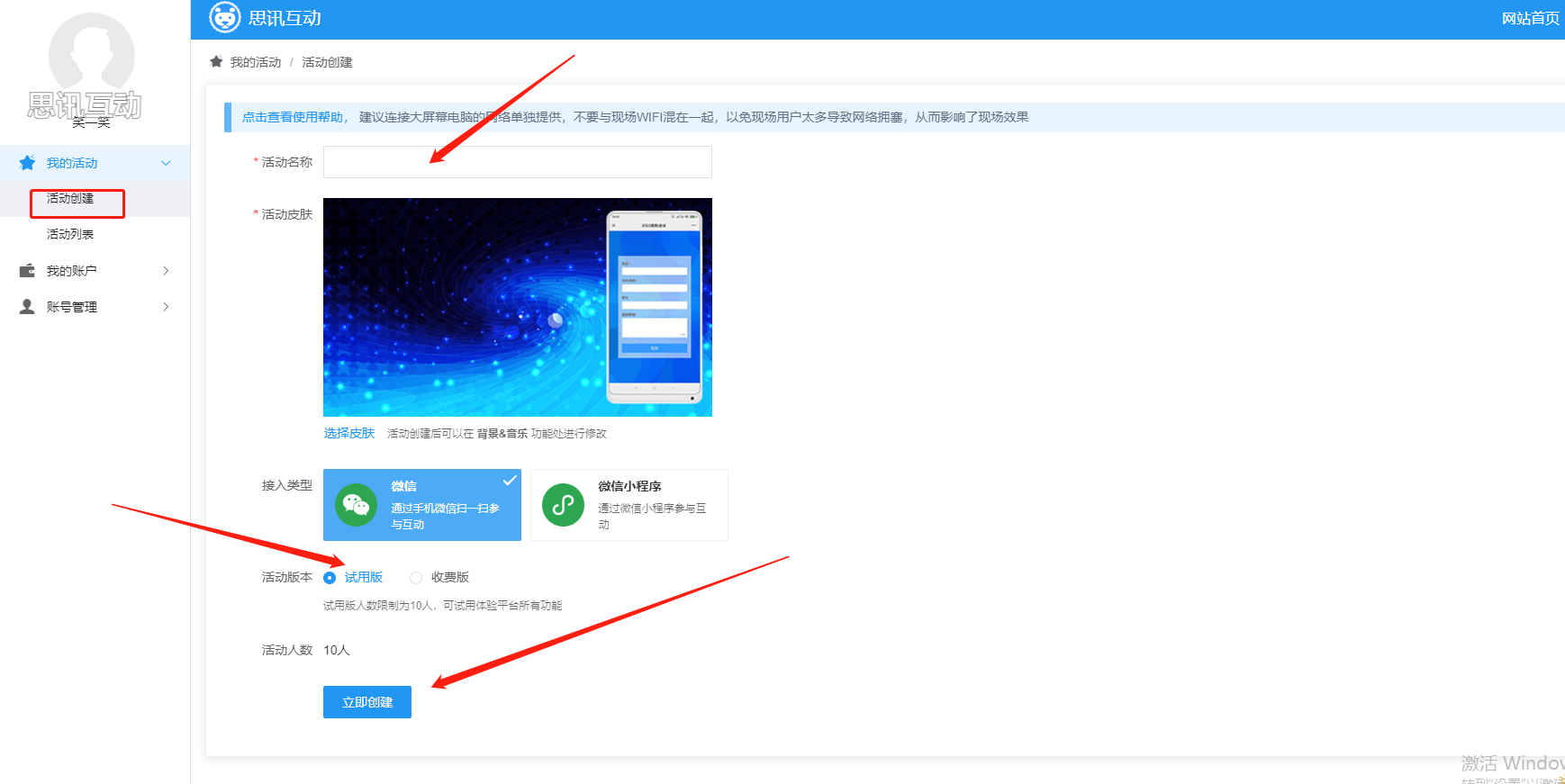
创建活动界面
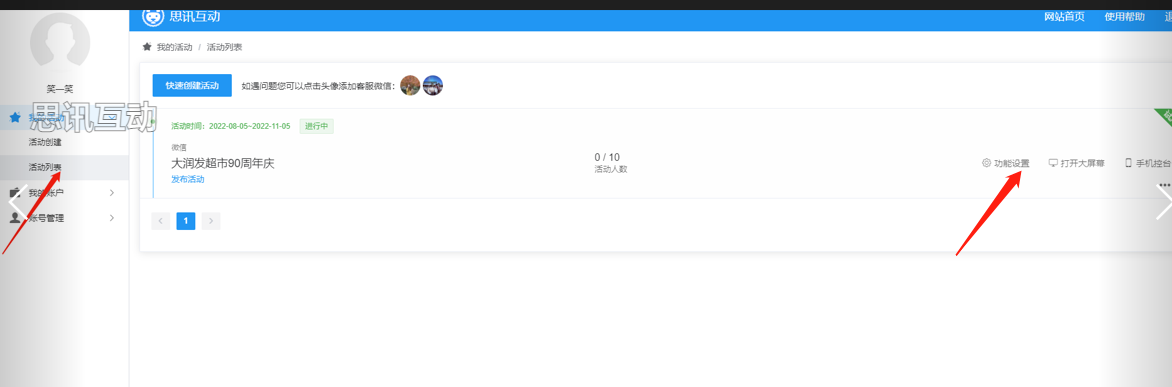
功能设置
拔河游戏设置步骤:
(1)点击“趣味游戏->拔河”,进入拔河游戏设置界面,如图1。
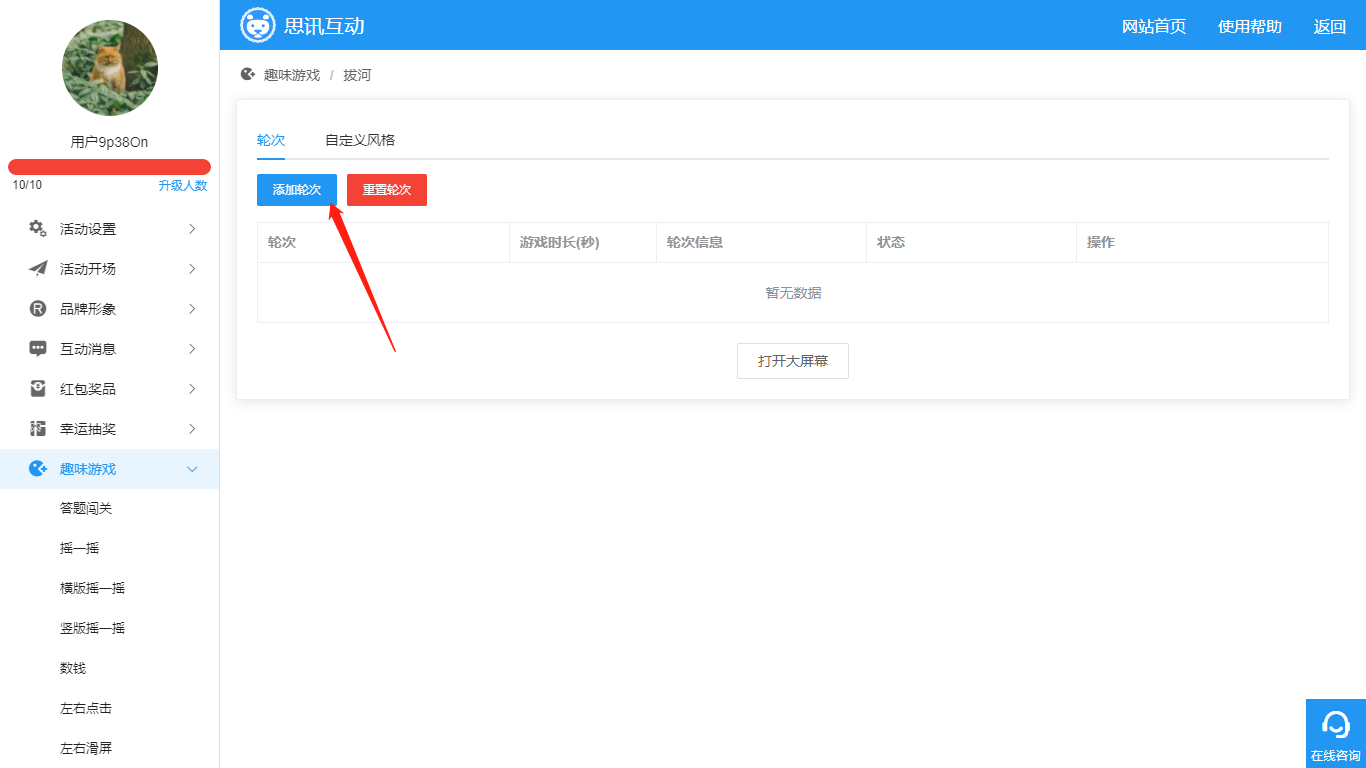
图 1 拔河游戏设置界面
(2)点击“添加轮次”,进入轮次设置界面,如图2。依次填写好轮次名称、游戏时长、游戏队伍。
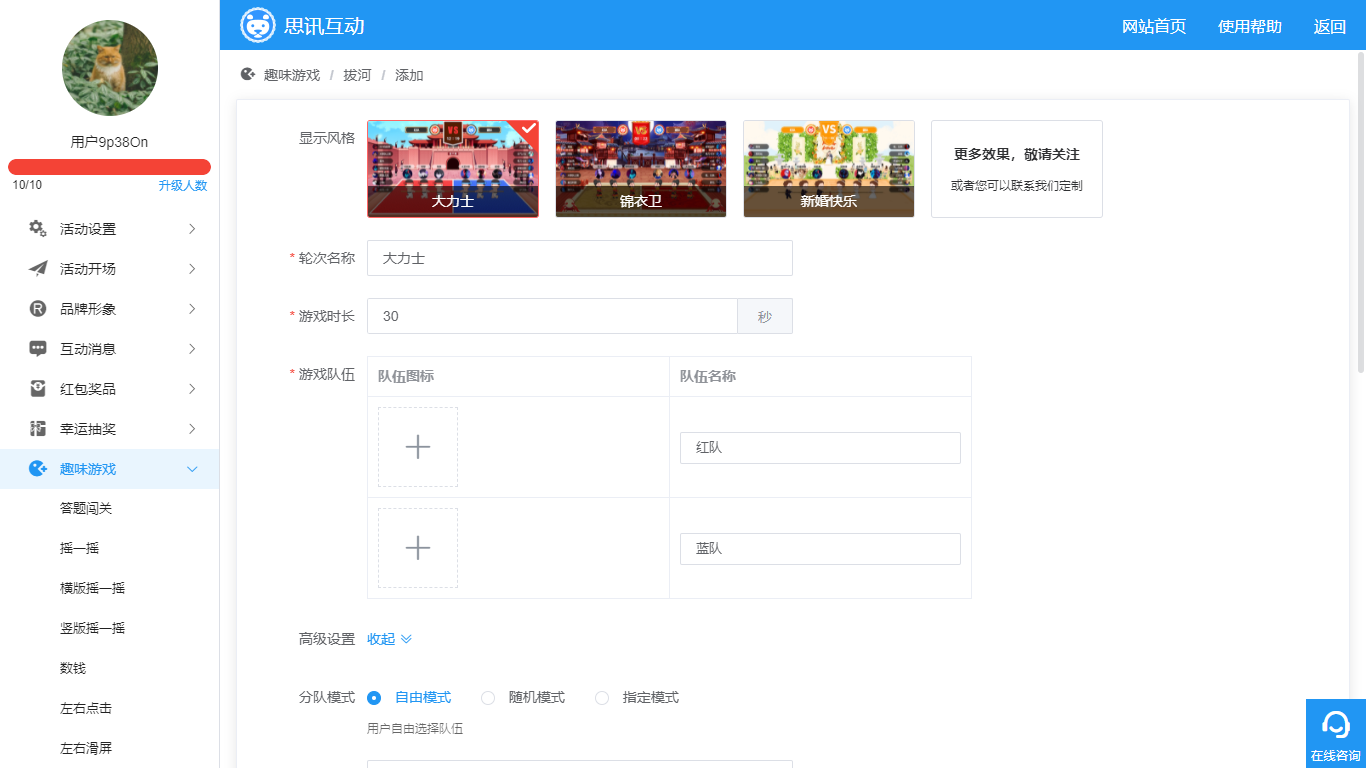
图 2 轮次设置界面
(3)游戏队伍,可自行添加图标与设置队伍名称。重复参与,可视需要勾选。分队模式,共有三种模式可供选择。
1)自由模式:用户扫码参与后,可自行选择队伍;
2)随机模式:用户参与后,系统随机分配队伍;
3)指定模式:后台指定设置好用户所处的队伍,需要开启分组;
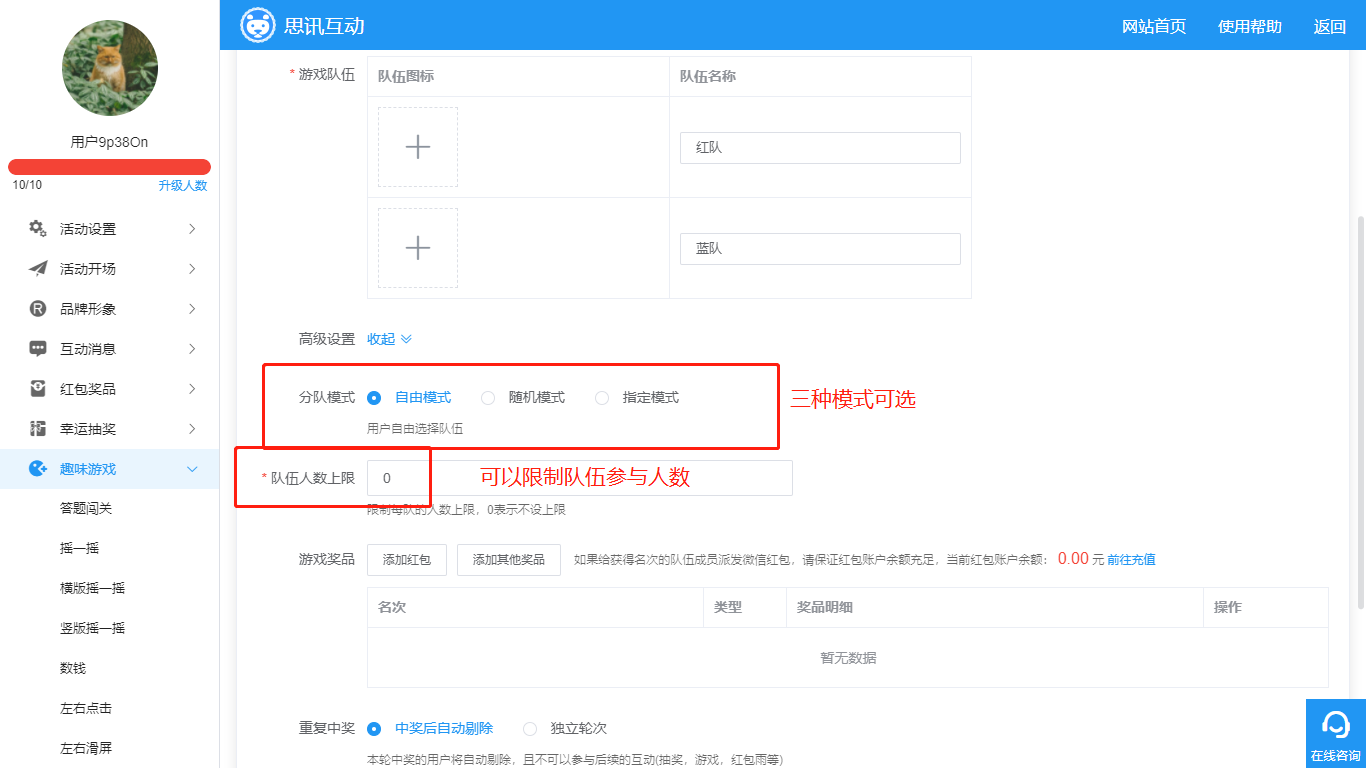
图 3 队伍设置界面
(4)如果选择指定模式,将弹出相应的设置项,如图4。根据签到组别,可进行队伍分配(如图4,点击组别出现下拉框,选择队伍即可)。人数上限可以指定每个队伍最多几个人参与,当超过人数上限时,无法再选择该组。

图 4 拔河队伍分配
(5)可以设置某些组无法参与游戏,点击“参与权限”选项卡,进入参与权限设置界面。如图5,勾选相应组后,可进行移出、加入的操作。

图 5 拔河权限设置界面
(6)再点击“添加红包”选项卡,进入游戏红包设置界面(如图6),红包派发可选择红包或转账(转账即时到达,红包需用户点击领取),活动名称、提供方及祝福语等会出现在收到的提示信息中。依次填写并确定无误后,点击“保存”。添加其他实物奖品同理,主办方根据自己提供的实际奖品填写名称即可。

图 6 拔河游戏红包设置界面

(8)切换到“背景&音乐”选显卡,可更换游戏的大屏幕背景图和背景音乐、手机端的背景图和Logo图,如图8。
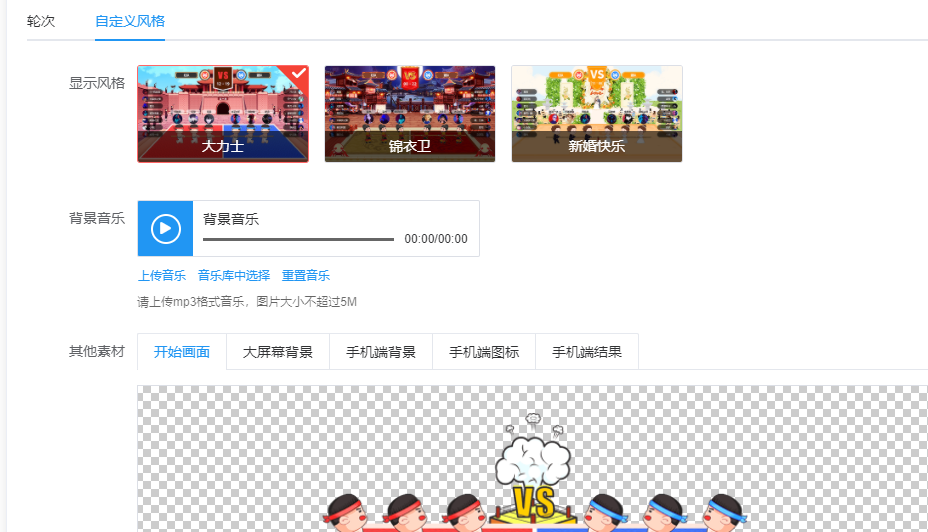
图 8 背景及音乐等元素设置
(1)在拔河游戏设置界面,点击“打开大屏幕”,进入拔河游戏大屏幕界面(如图9)。

图 9 拔河游戏大屏幕界面
(2)点击两处的大屏幕右下方及右上方“二维码”,出现二维码大图,观众扫描后,即可参与游戏,此时,已参与人数将实时增加。
(3)观众扫码参与后,将进入“请准备”画面,如图10。
图 10 拔河游戏手机端准备画面
(4)待观众都扫码进入游戏后(自由模式时,有一个选择队伍的小环节),点击大屏幕“开始”按钮,将会进入倒计时画面,如图11。
图 11 拔河游戏倒计时画面
(5)倒计时结束后,游戏正式开始,观众摇动手机,手机屏幕上分数会不断增加(如图12),同时,大屏幕会依据拔河双方的分数总和显示实时战况(拔河的绳子偏向哪一边),设定的时间结束后,将显示胜利一方的名次,如图13。(如不小心退出游戏,扫码后可继续进入游戏)
图 12 拔河游戏手机端分数实时显示
图 13 游戏结束显示名次
(6)同时,手机端也将出现名次信息,如图14;点击“查看所有排名”,可以查看参与者的排名及获得游戏红包的信息。点击“选择队伍”,可查看其他队的信息。


(7)游戏中获得的红包,可在中奖记录中查看,同时,手机端将会收到来自系统的中奖通知。
功能亮点
1.画面逼真,功能模拟真实的拔河游戏
游戏只有团队模式,且只有两个队伍,与现实中的拔河游戏一样,在拔河时,中间的绳结会有所偏移,哪边的人摇得更厉害,就会偏向哪一边。
2.三种风格可选,满足多种场景
游戏有大力士、锦衣卫、新婚快乐三种风格可选,想要什么效果任你挑选。
3.三种模式选择,保证游戏公平性与队伍人数平衡
为了保证游戏的公平和队伍人数的平衡,拔河游戏支持设置每个队伍的人数上限。队伍人数满后不能再加入,大屏幕上会实时显示队伍人数,主持人可以根据队伍双方人数是否已满来喊:“开始游戏”。
团队游戏的分队模式分为三种:
1、自由模式:现场用户扫码后自由选择队伍,如果当前队伍人数已满,可以选择其他队伍
2、随机模式:进入比赛画面后,系统随机为用户分配队伍
3、指定模式:通过签到分组预先对用户进行队伍划分(非常适合年会上部门与部门之间相互PK)。
新婚快乐
大力士
锦衣卫



























